

|
本站电脑知识提供应用软件知识,计算机网络软件知识,计算机系统工具知识,电脑配置知识,电脑故障排除和电脑常识大全,帮助您更好的学习电脑!不为别的,只因有共同的爱好,为软件和互联网发展出一分力! 使用PPT时,想在PPT中设置网格同时显示参考线,有哪些简易操作方法呢?话说不少用户都在咨询这个问题呢?下面就来小编这里看下PPT参考线和网格线的设置方法吧,需要的朋友可以参考下哦。 开始——点击排列下的倒三角图标。 
对齐——网格设置。 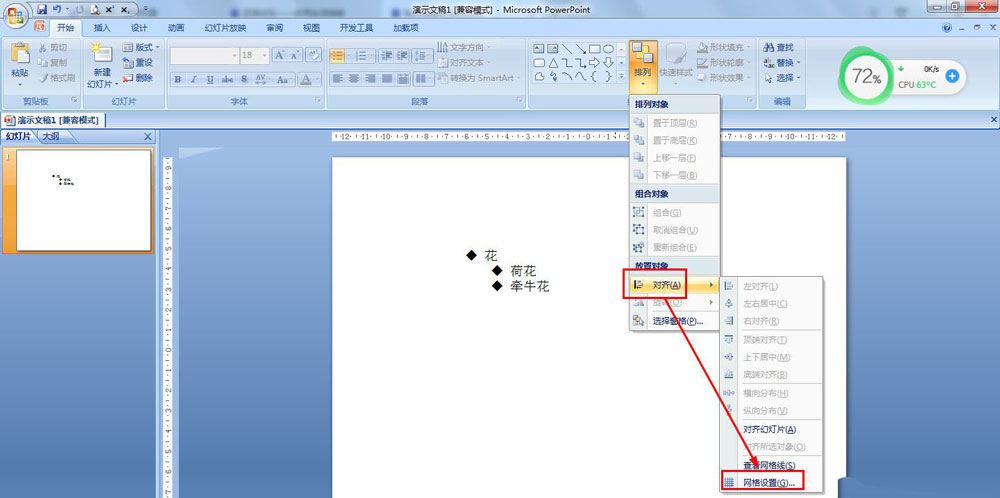
在网格设置中设置距离——勾选:屏幕上显示网格——确定。 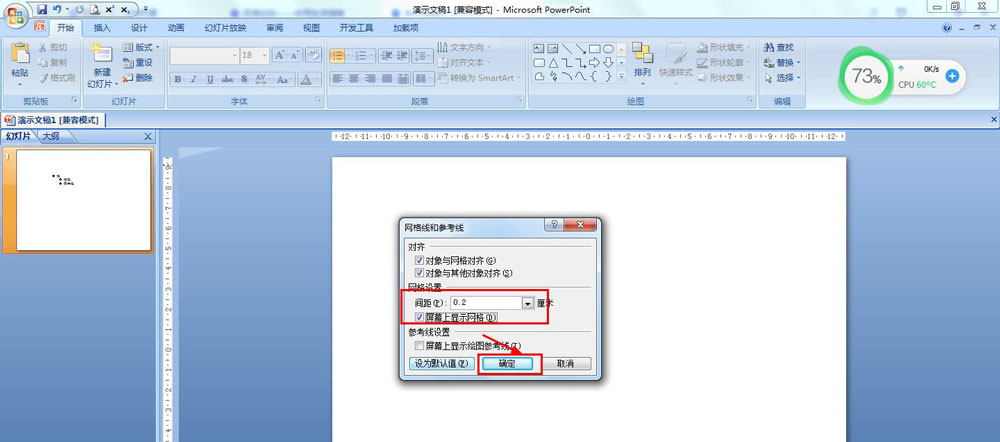
也可以点击视图——勾选:网格线。 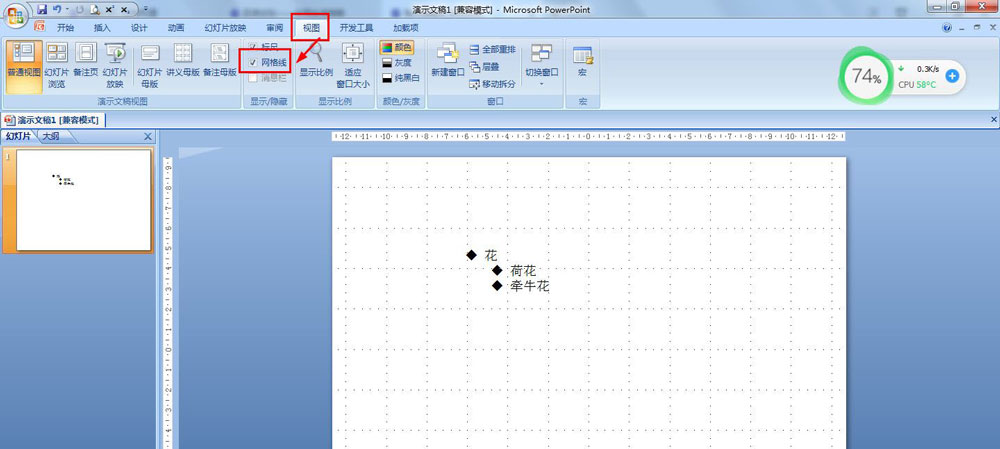
如果要设置参考线,开始——排列——对齐——网格设置——勾选:屏幕上显示绘图参考线。 
以上就是PPT参考线和网格线的设置方法,希望大家喜欢哦。 学习教程快速掌握从入门到精通的电脑知识 |
温馨提示:喜欢本站的话,请收藏一下本站!